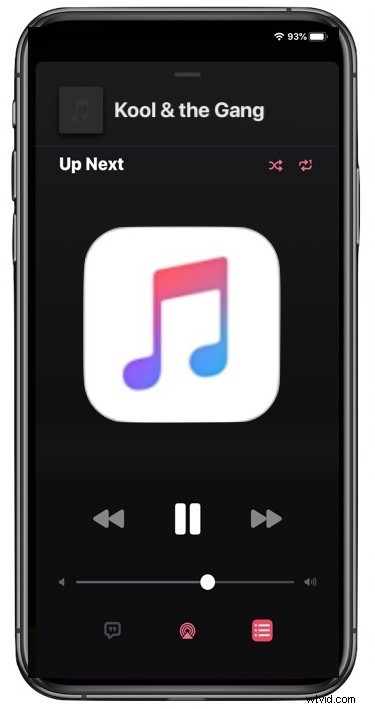
Vous vous demandez comment mélanger de la musique dans l'application iOS 13 Music sur iPhone, iPod touch ou iPad ? Vous n'êtes peut-être pas seul, car la fonction Shuffle a été déplacée dans la nouvelle application Musique.
Voyons où trouver le bouton Shuffle et comment utiliser la fonction Shuffle dans l'application Musique pour iOS 13 et iPadOS 13.
Comment mélanger dans l'application Musique dans iOS 13 et iPadOS 13
- Ouvrez l'application Musique sur iPhone ou iPad et écoutez une chanson, un album ou accédez à une liste de lecture
- Appuyez sur la section "Lecture en cours" en bas de l'écran de l'application Musique
- Appuyez sur le bouton qui ressemble à trois lignes
- Appuyez sur le bouton "Shuffle" près de l'étiquette "Up Next", cela ressemble à deux flèches qui se croisent
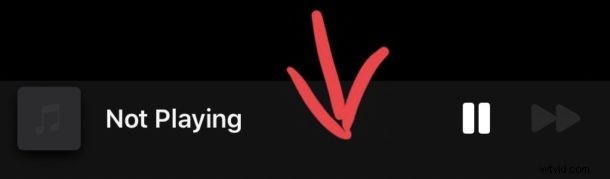
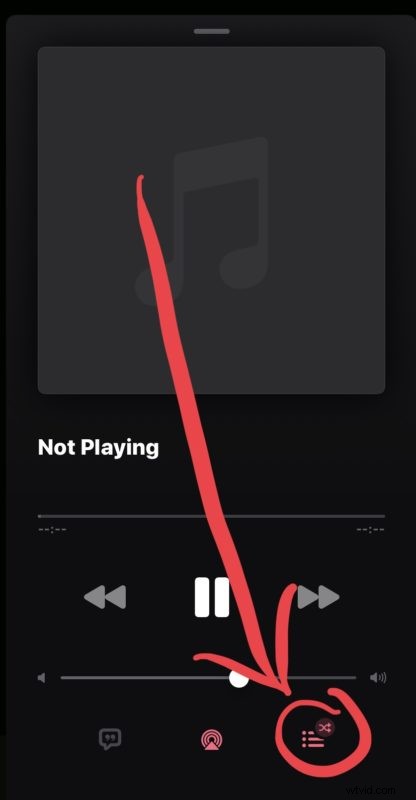
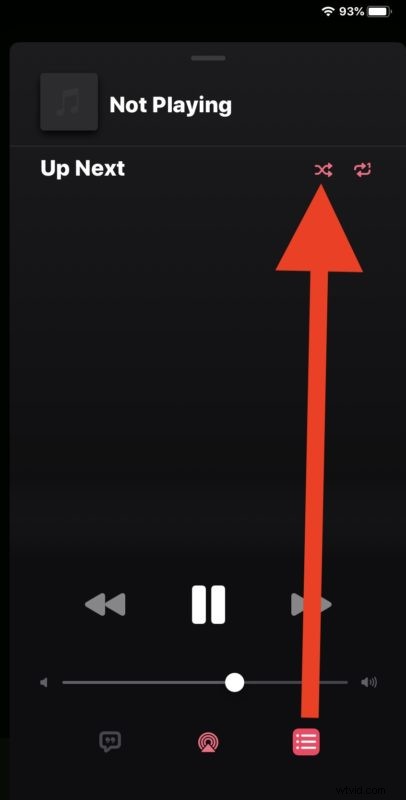
Vous pouvez accéder au bouton Shuffle depuis n'importe quel endroit qui diffuse de la musique, qu'il s'agisse d'une chanson individuelle, d'un album ou d'une liste de lecture.
Pendant que vous découvrez où se trouve la nouvelle fonctionnalité Shuffle, vous avez peut-être également remarqué que le bouton Répéter les chansons de l'application iOS 13 Music se trouve au même endroit car il a également été déplacé, alors gardez cela à l'esprit si vous souhaitez répéter une chanson. ou répéter un album.
Cela s'applique évidemment à iOS 13 et versions ultérieures, mais vous vous souviendrez peut-être que les versions précédentes de l'application Musique ont également déplacé les boutons Shuffle et Repeat auparavant, de sorte que le déplacement n'est pas sans précédent. Il est également possible qu'une future version d'iOS et d'iPadOS modifie à nouveau la lecture aléatoire de la musique et répète les emplacements, alors ne soyez pas trop surpris si vous regardez dans une future version et découvrez que c'est le cas.
Donc, si vous pensiez que le bouton Shuffle a été supprimé dans l'application Musique d'iOS 13 et d'iPadOS 13, détrompez-vous, il a simplement été déplacé vers un nouvel emplacement ! Et une fois que vous savez comment y accéder, c'est plus simple que jamais.
